갤럭시 아이콘 크기 조절하는 방법
2021. 7. 19. 11:28
휴대폰을 사용하면서 아이콘이 크거나 작아서 불편함을 느끼신 적이 있을겁니다. 특히 시력이 좋지가 않아 아이콘이 잘 안 보여 크게 해야 할 경우가 있습니다. 또는 설치한 앱이 많다 보니 바로 찾기가 힘들어 아이콘 크기를 줄여서 한 화면에 한눈에 볼 수 있도록 조절을 해야 할 때가 있습니다.
아이콘 크기 조절은 홈 화면과 앱스 화면을 줄일 수 있습니다. 홈 화면은 스마트폰을 켰을때 기본으로 나타나는 화면이고 앱스 화면은 기본 앱스와 설치한 앱스가 배열한 화면입니다. 갤럭시 아이콘 크기 조절은 배열이나 확대를 설정할 수 있으며 4*6, 4*6, 5*5, 5*6으로 설정할 수 있습니다. 오늘은 갤럭시 아이콘 크기 조절하는 방법에 대해서 알아보도록 하겠습니다.
목차
설정에서 아이콘 크기 조절하기


1. 설정에 들어갑니다.
2. 디스플레이를 클릭합니다.


3. 아래로 내립니다.
4. 홈 화면을 클릭합니다.

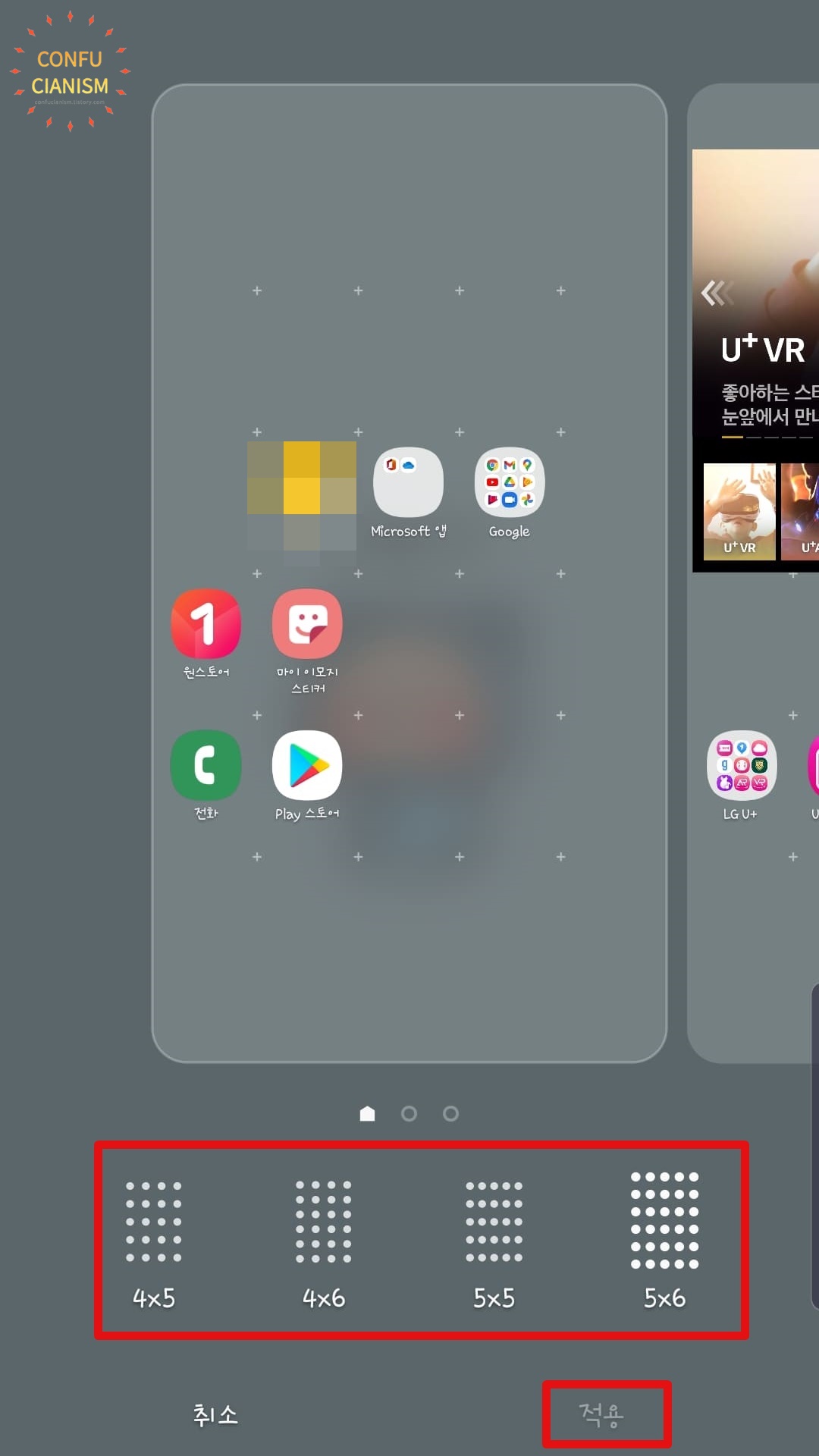
5. 홈 화면 배열을 클릭합니다.
6. 배열을 선택합니다.
7. 적용을 누릅니다.


8. 앱스 화면 배열을 클릭합니다.
9. 배열을 선택합니다.
10. 적용을 누릅니다.
홈 화면에서 아이콘 크기 조절하기
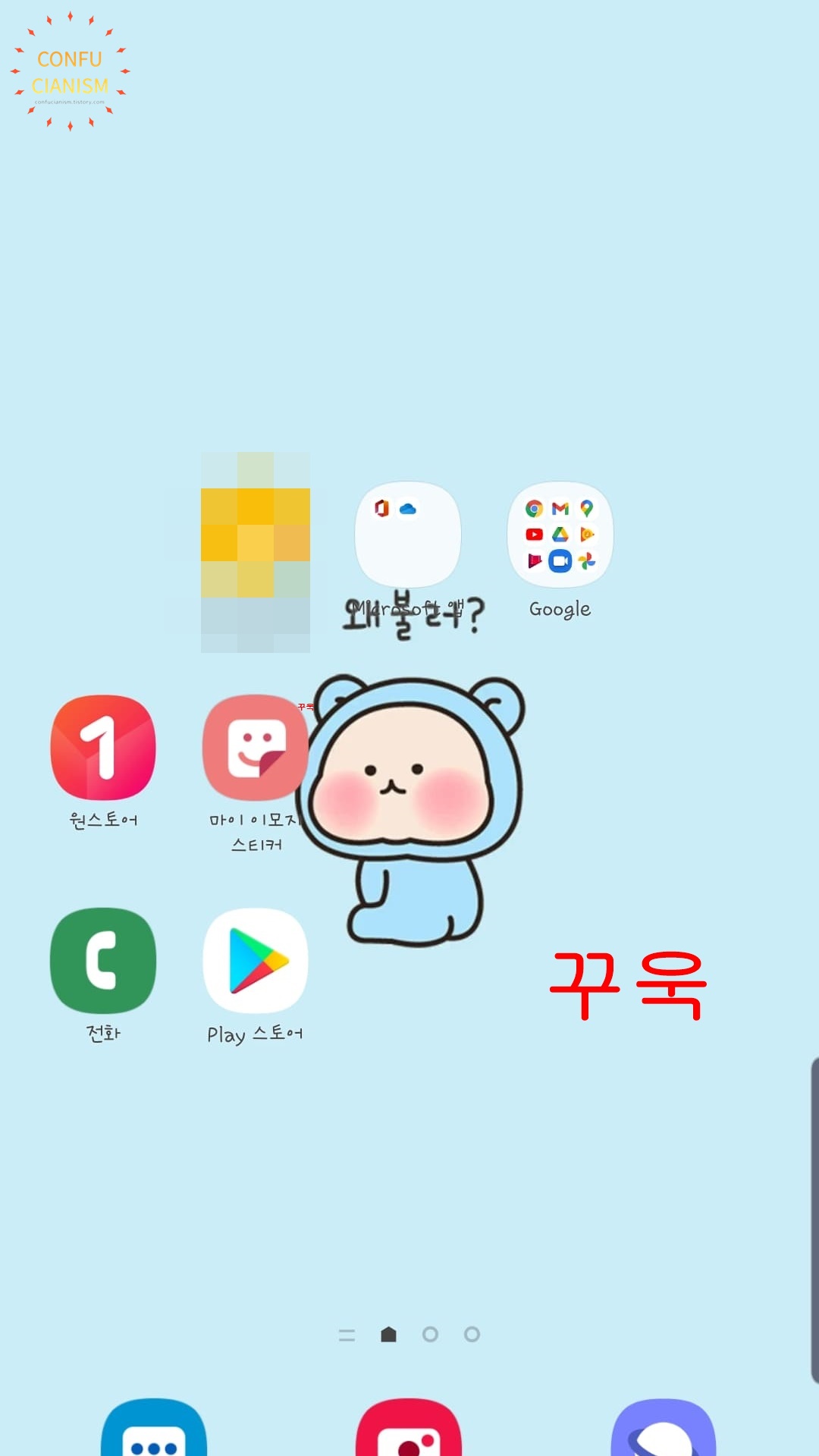
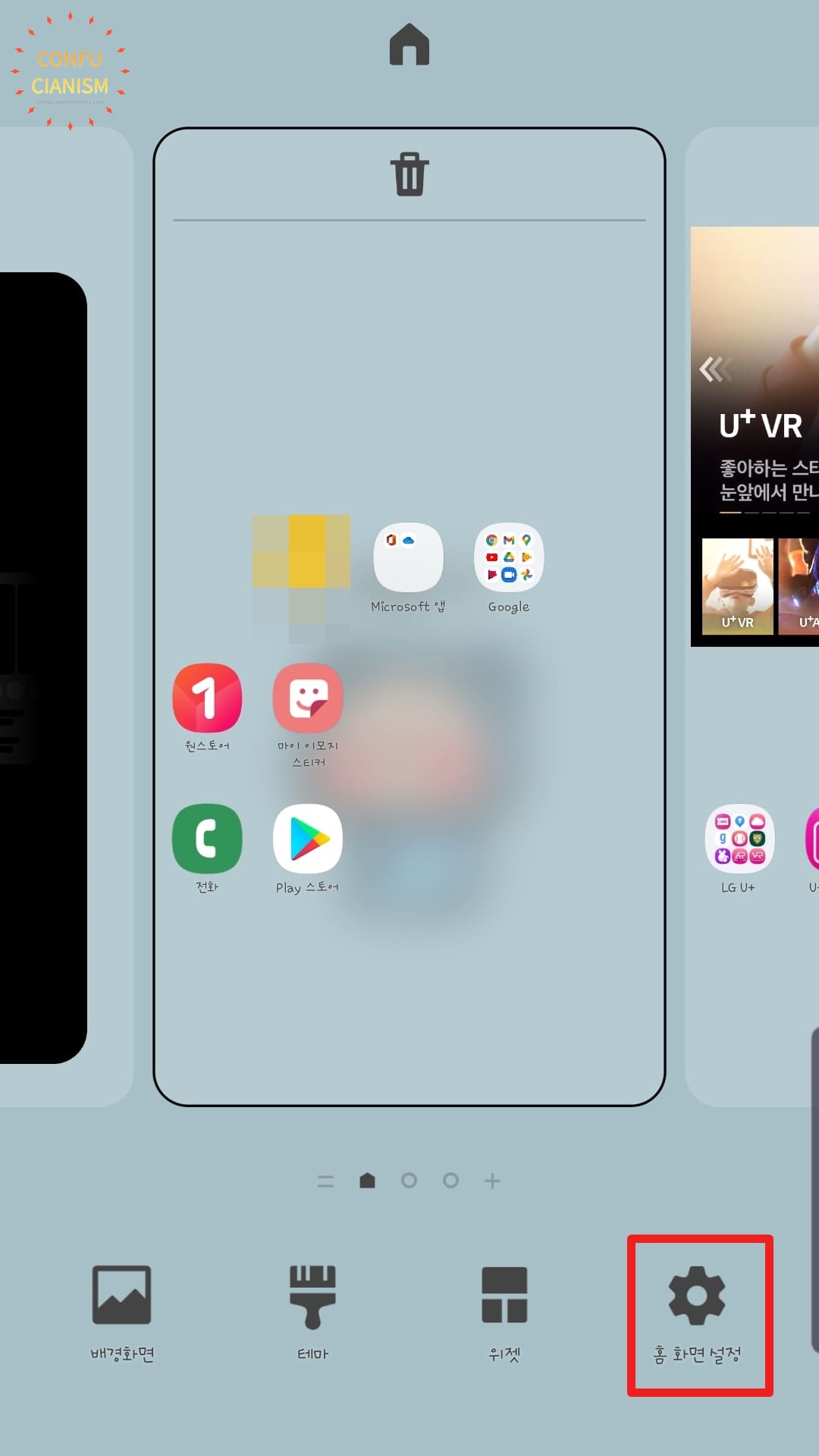
1. 홈 화면을 꾸욱 눌러줍니다.
2. 홈 화면 설정을 클릭합니다.
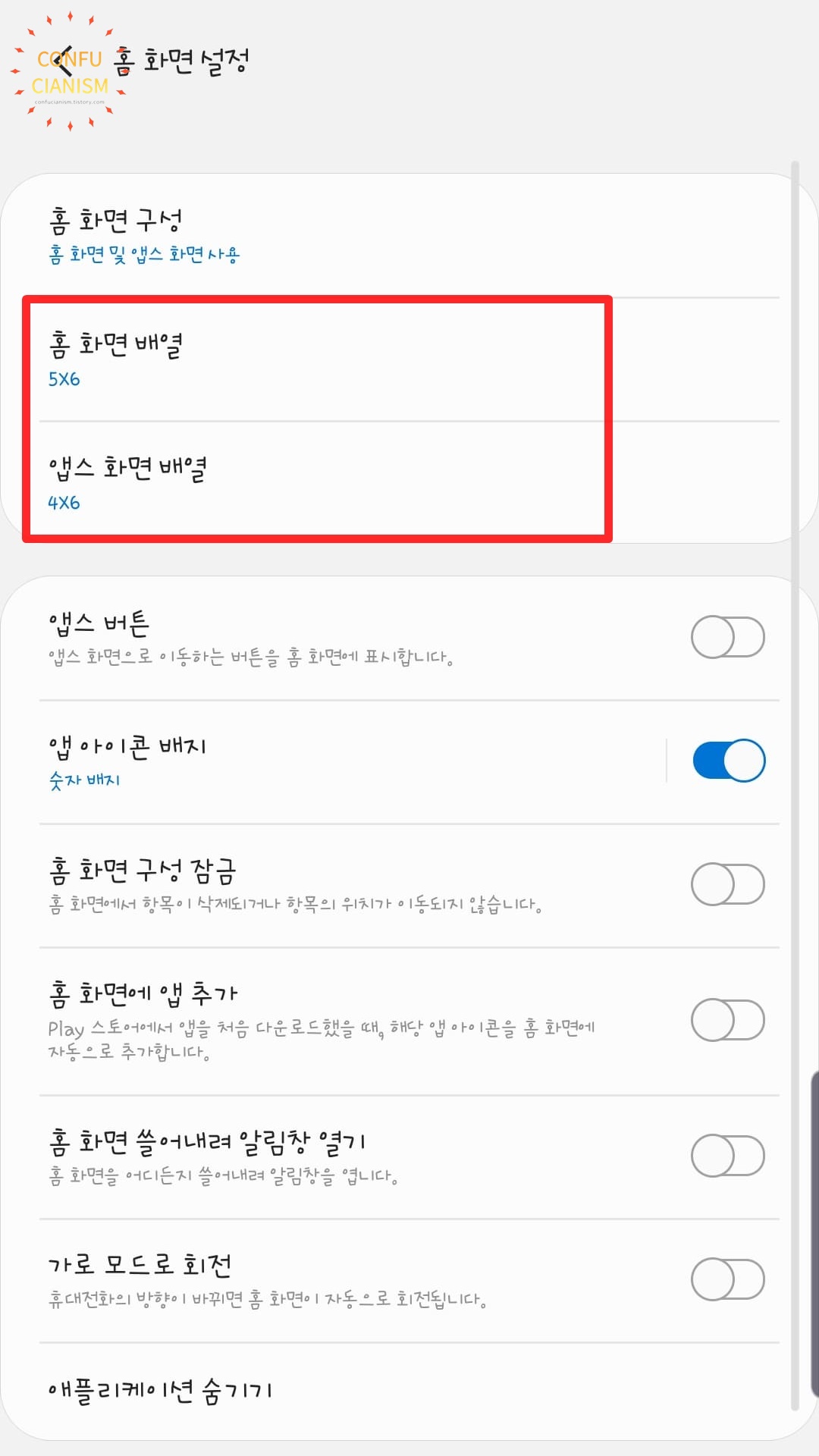
3. 홈 화면 배열과 앱스 화면 배열을 설정합니다.





